应用发光效果于图片,可实现边缘模糊并带有独特色泽的处理,这种艺术化效果适用于文档封面设计。
1、 打开WPS,建立空白文字。
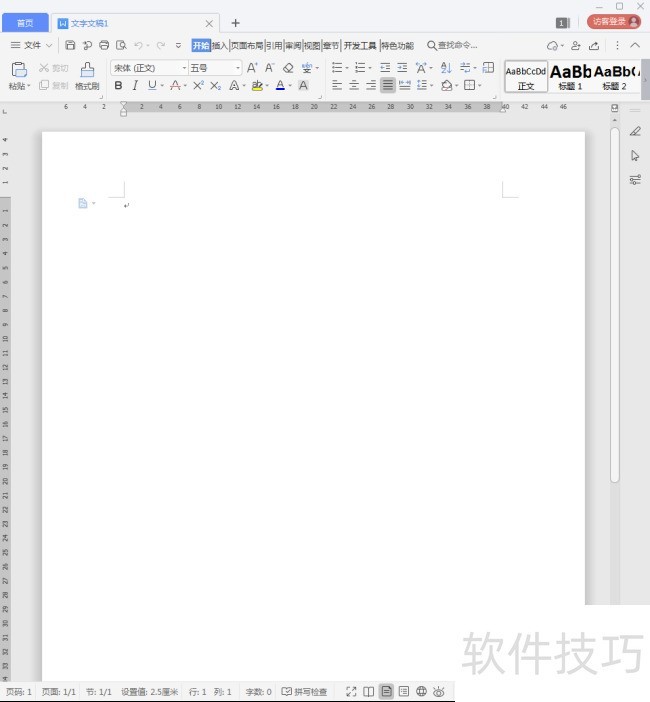
2、 在文档中插入一张图片。
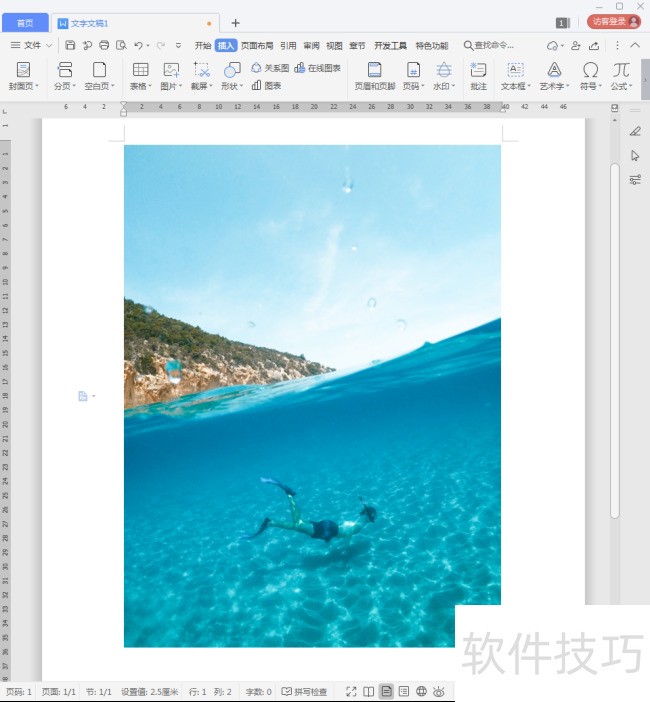
3、 选中图片,点击【图片效果】中的【发光】。
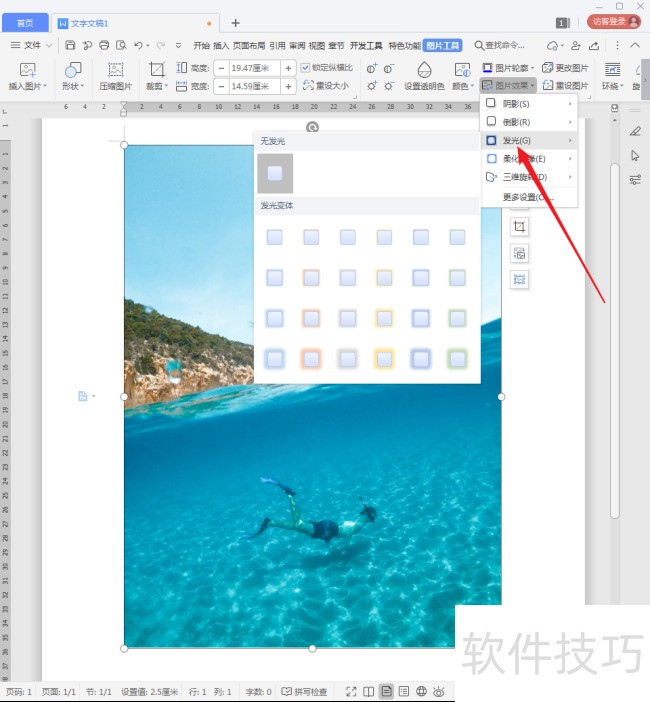
4、 选择列表中的其中一种发光效果,即可给图片添加发光效果。

5、 如果对默认的发光效果不满意,则选中图片,点击【图片效果】中的【更多设置】。

6、 接着,将在页面右侧打开发光效果设置窗口,可以设置发光的颜色,可以使用取色器从图片中拾取颜色,使得发光颜色与图片更加和谐。
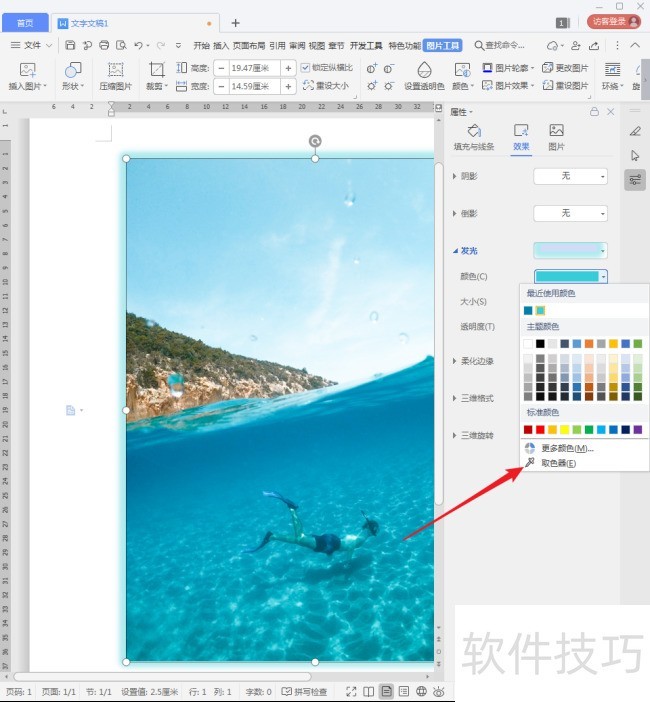
7、 设置发光大小,则图片四周的光圈会增大。
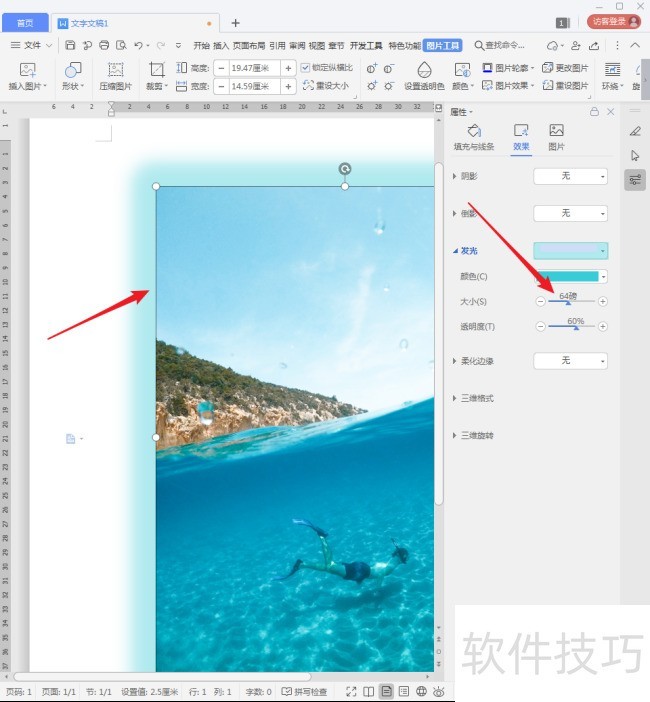
8、 更改透明度,则发光光圈的颜色会变得更透明或更浓。
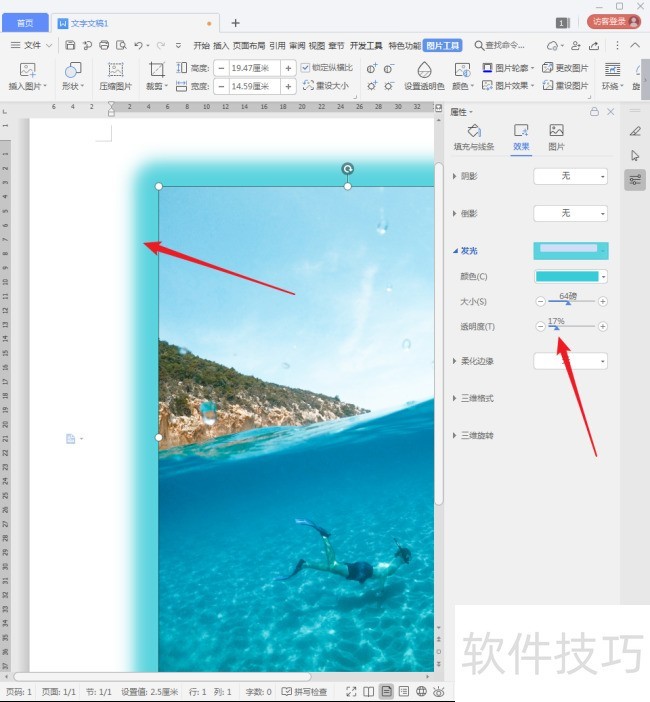
文章标题:WPS文档中的图片怎样设置发光效果?
文章链接://www.hpwebtech.com/jiqiao/202256.html
为给用户提供更多有价值信息,ZOL下载站整理发布,如果有侵权请联系删除,转载请保留出处。
- 上一问:WPS Word中如何拆分表格
- 下一问:WPS表格——多条件求平均值
相关软件推荐
其他类似技巧
- 2024-12-09 07:15:01WPS表格怎么筛选前10%的最小数据?
- 2024-12-09 06:34:02wps如何将A4的文档变成A3的两栏格式
- 2024-12-08 15:15:01WPS和Word如何将英文内容转换为大写?
- 2024-12-08 14:50:01WPS表格文件中如何表格导出为图片
- 2024-12-08 14:40:03wps2019版本中将数字末尾2位去掉的两种方法
- 2024-12-08 11:23:02怎么给WPS文字中的图片添加阴影效果
- 2024-12-08 09:32:02如何快速制作惊蛰手机海报
- 2024-12-08 09:06:02wps中如何快速将一个表格分成两个表格?
- 2024-12-07 18:10:02在WPS表格中如何计算收支净额
- 2024-12-07 17:40:01WPS同一行文字为何高低不一?
金山WPS Office软件简介
WPS大大增强用户易用性,供用户根据特定的需求选择使用,并给第三方的插件开发提供便利。ZOL提供wps官方下载免费完整版。软件特性:办公, 由此开始新增首页, 方便您找到常用的办公软件和服务。需要到”WPS云文档”找文件? 不用打开资源管理器, 直接在 WPS 首页里打开就行。当然也少不了最近使用的各类文档和各种工作状... 详细介绍»









